หากไอคอนใน Windows 10 File Explorer ของคุณดูแปลก ๆ หรือเสียหายแสดงว่าแคชไอคอนของคุณอาจเสียหาย ปัญหานี้พบบ่อยมากสำหรับ Windows ทุกเวอร์ชัน ในบทความนี้เราจะดูวิธีแก้ไขไอคอนที่เสียและรีเซ็ตแคชไอคอนโดยไม่ต้องรีบูตใน Windows 10
การโฆษณา
นี่คือข้อมูลเพิ่มเติมบางส่วนที่ทำให้ไอคอนเสีย
ในการแสดงไอคอนให้เร็วขึ้น Windows จะแคชไว้ในไฟล์ ไฟล์พิเศษนี้มีไอคอนสำหรับแอพและไฟล์หลายประเภทดังนั้น File Explorer จึงไม่จำเป็นต้องแตกไอคอนสำหรับนามสกุลไฟล์และแอพที่รู้จัก สิ่งนี้ช่วยให้ File Explorer ทำงานได้เร็วขึ้น แต่ก็มีผลข้างเคียงที่น่ารำคาญ หากแคชได้รับความเสียหายหรือหาก Explorer ไม่รีเฟรชไอคอนแคชอย่างสม่ำเสมอเพียงพอ Windows จะแสดงไอคอนผิด ไฟล์บางไฟล์ใน File Explorer และเดสก์ท็อปสามารถหยุดแสดงไอคอนที่ถูกต้องหรือได้รับไอคอน 'ประเภทไฟล์ที่ไม่รู้จัก' ว่างเปล่า ทางลัดบางรายการอาจแสดงไอคอนที่ไม่ถูกต้อง ในการแก้ไขปัญหานี้คุณต้องรีเซ็ตแคชไอคอน
วิธีโอนเอกสารจากบัญชี Google ไดรฟ์หนึ่งไปยังอีกบัญชีหนึ่ง
ใน บทความก่อนหน้านี้ เราได้กล่าวถึงวิธีการรีเซ็ตแคชไอคอนโดยใช้เครื่องมือของบุคคลที่สามหรือด้วยการรีสตาร์ท Explorer นี่คือวิธีที่ดีกว่าในการประหยัดเวลาและรีเซ็ตไอคอนแคชทันที
นี่คือลักษณะการทำงานของแคชไอคอนที่เสีย สำหรับเบราว์เซอร์ Firefox Nightly ของฉัน Windows 10 จะแสดงไอคอนว่าง:
![]()
สกรีนช็อตบน snapchat โดยที่พวกเขาไม่รู้จักแอพ
ในการแก้ไขให้ทำดังต่อไปนี้:
- กดปุ่มลัด Win + R พร้อมกันบนแป้นพิมพ์เพื่อเปิดกล่องโต้ตอบเรียกใช้
- พิมพ์สิ่งต่อไปนี้ในกล่อง Run:
ie4uinit - แสดง
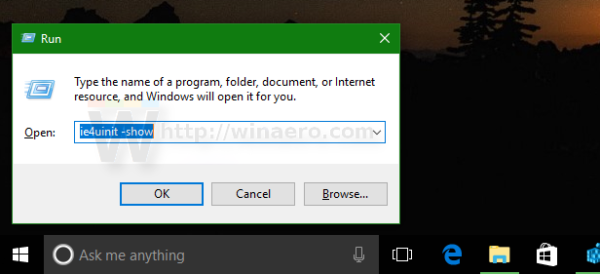
- สิ่งนี้จะแก้ไขแคชไอคอนที่เสียและแก้ไขไอคอนทันที:
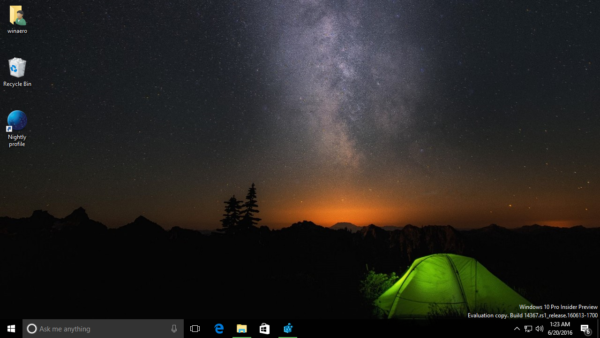
ใช้ Winaero Tweaker
วิธีดูรายการสิ่งที่อยากได้ของใครบางคน
คุณสามารถเลือก Winaero Tweaker ซึ่งออกแบบมาโดยเฉพาะเพื่อรีเฟรชแคชไอคอนเชลล์
- ดาวน์โหลด Winaero Tweaker .
- เรียกใช้และไปที่ Tools Reset Icon Cache:
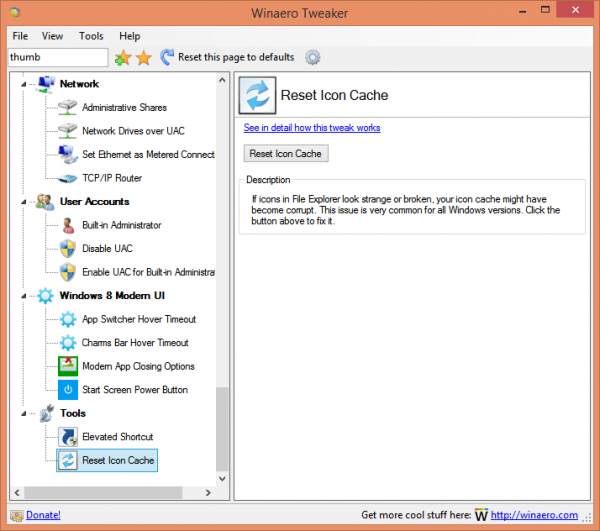
- ทุกครั้งที่คุณต้องการรีเฟรชแคชไอคอนให้คลิกปุ่ม 'รีเซ็ตไอคอนแคช'
วิดีโอต่อไปนี้แสดงเคล็ดลับในการดำเนินการ:
เคล็ดลับ: คุณทำได้ สมัครสมาชิก Winaero ที่ YouTube .









